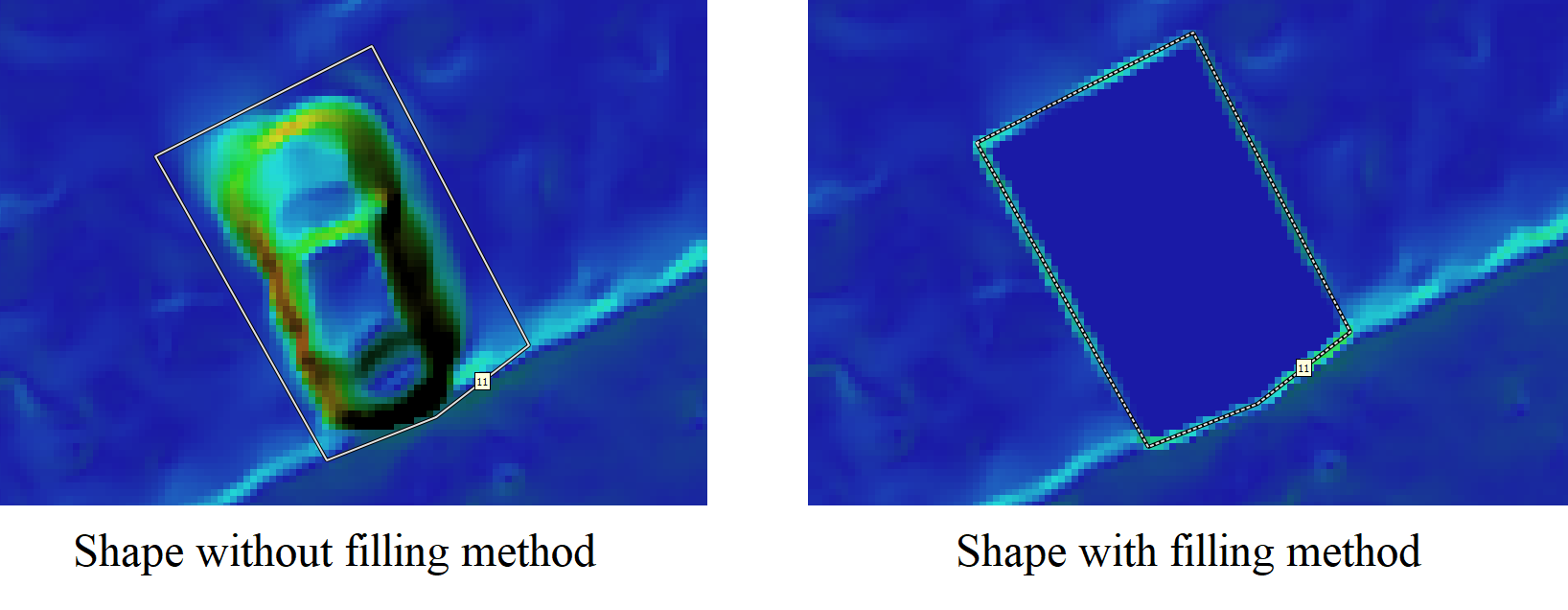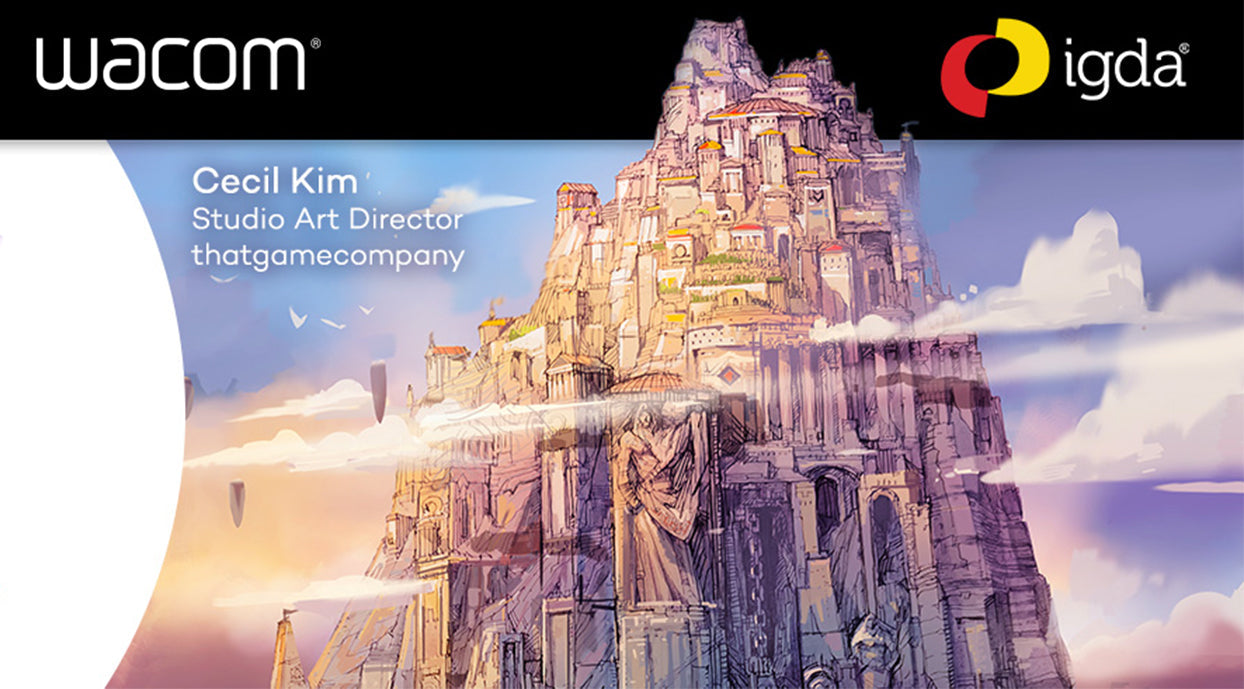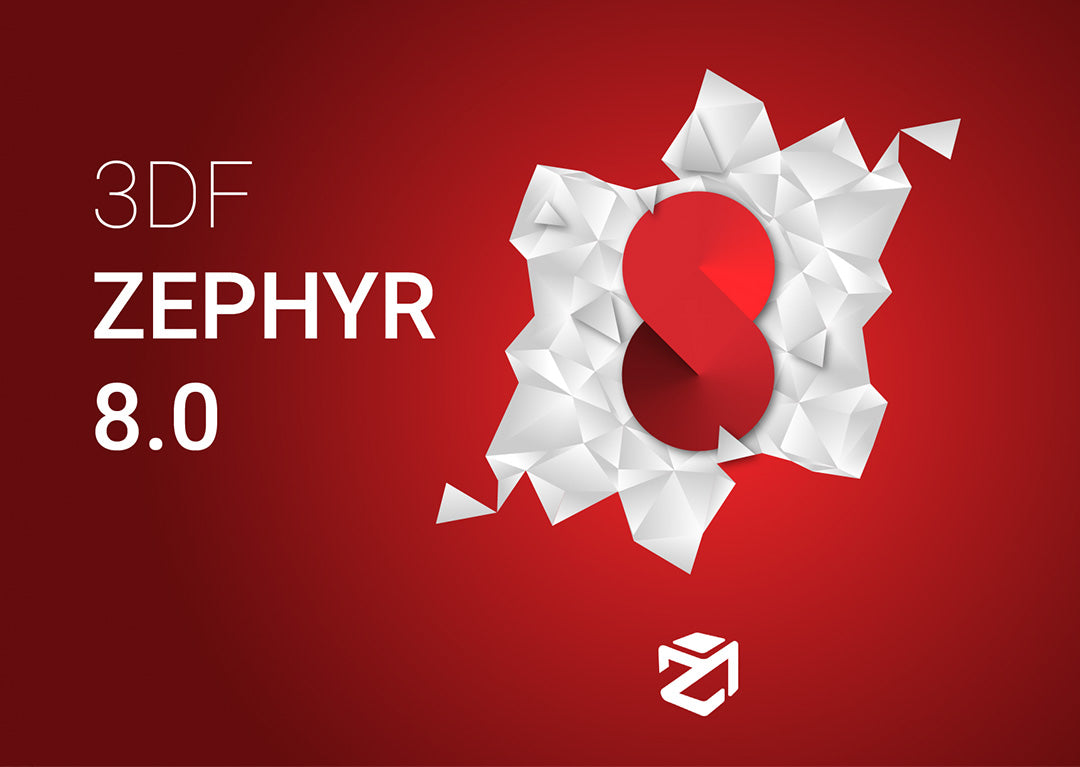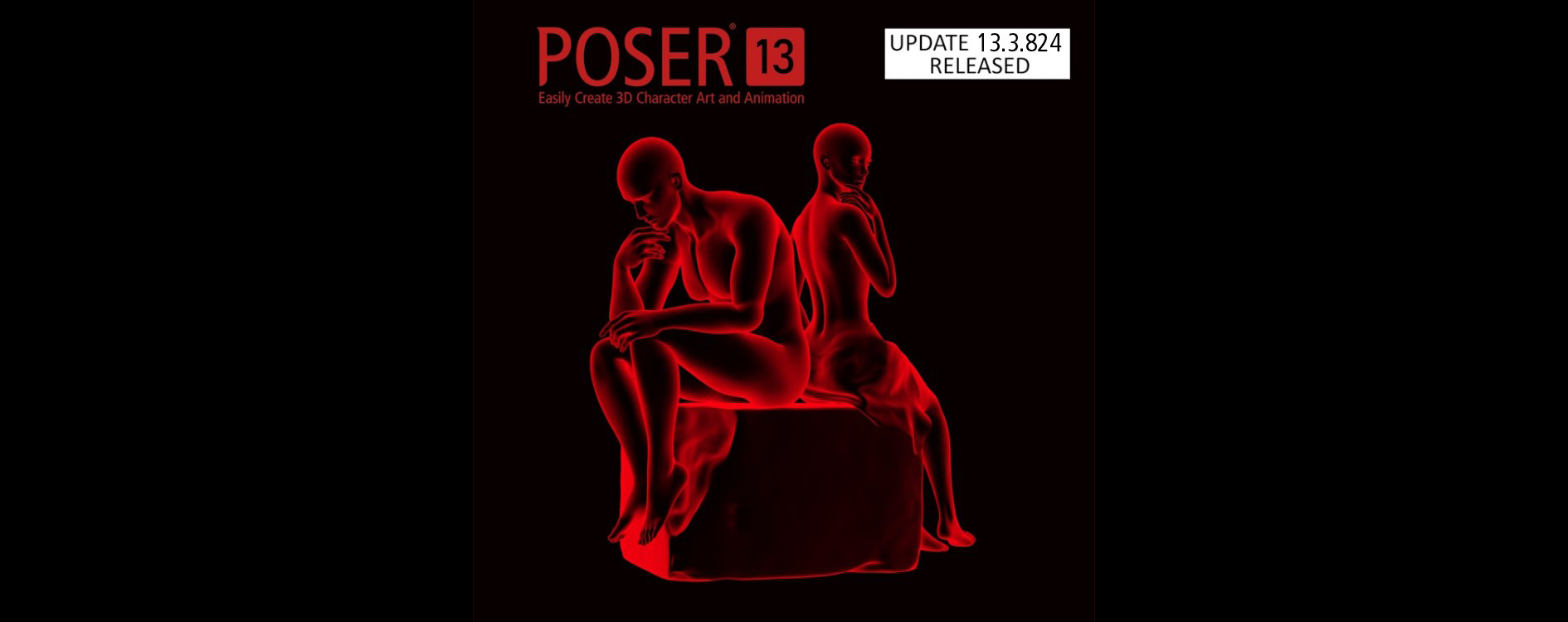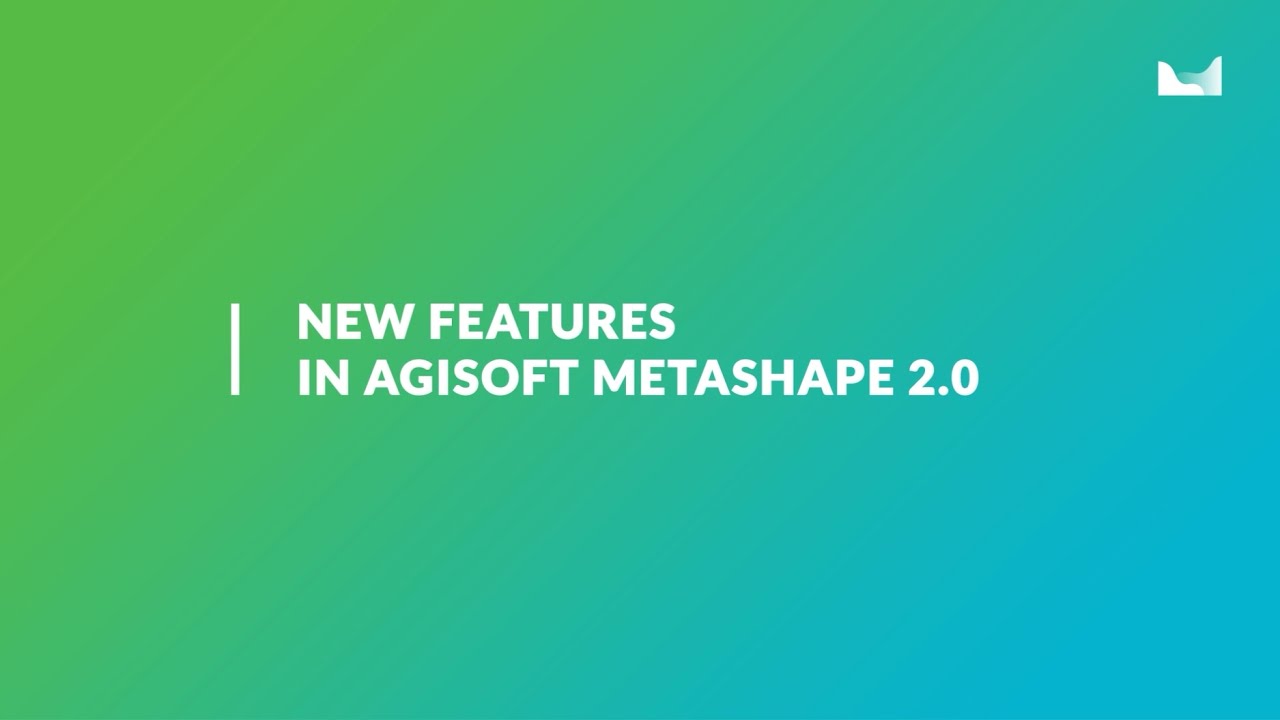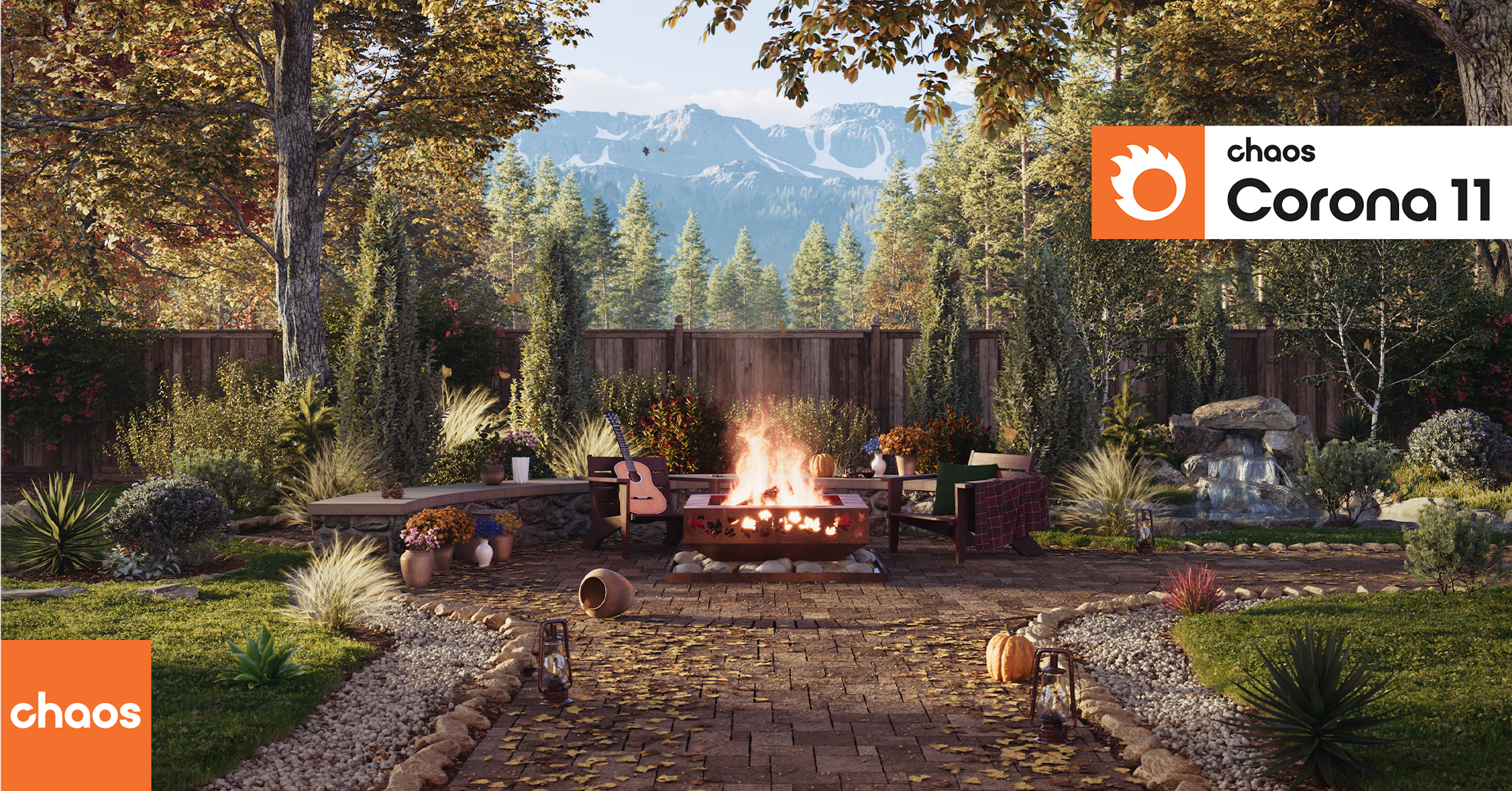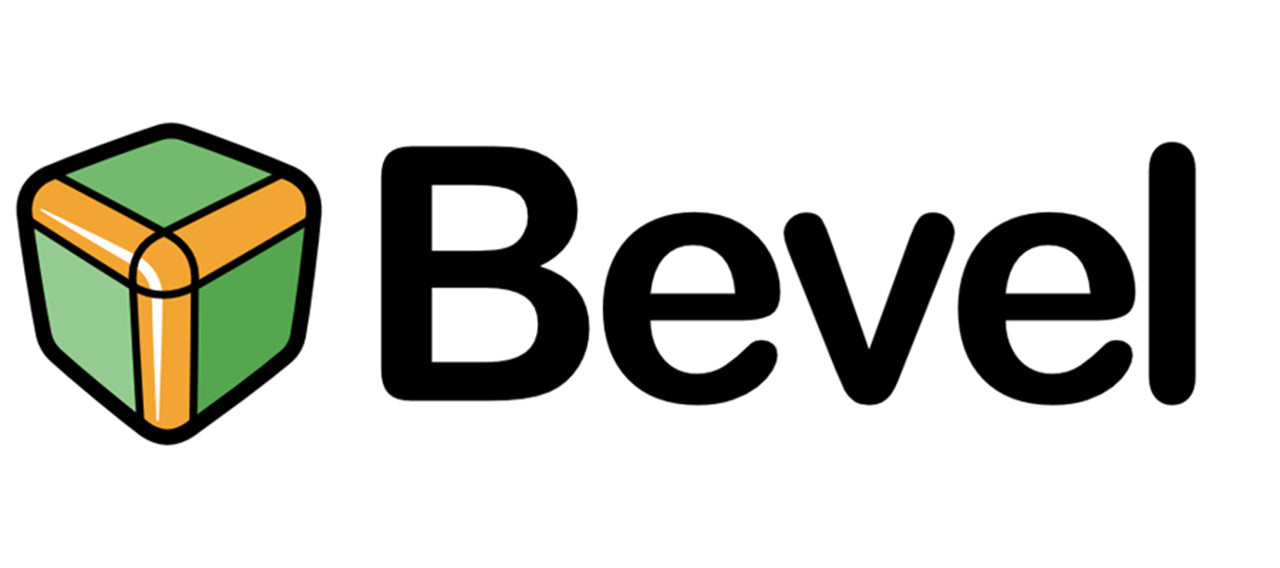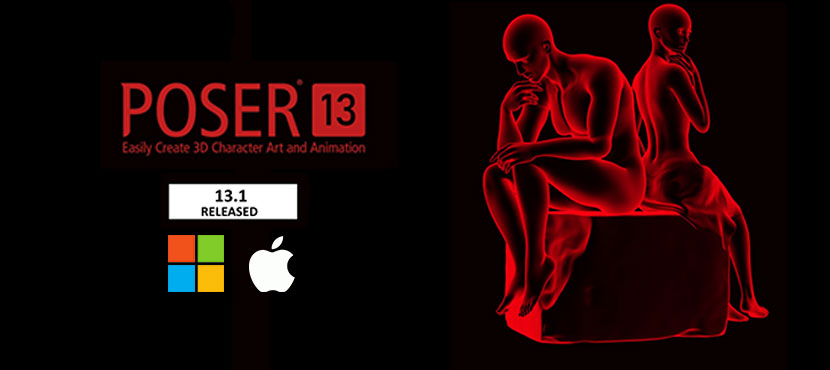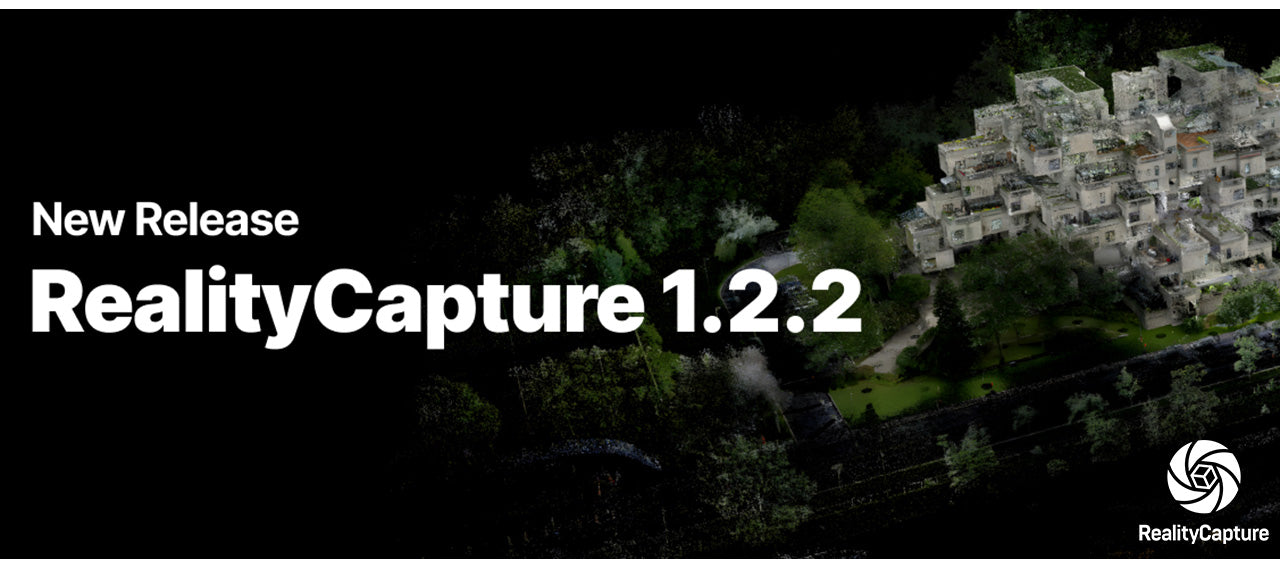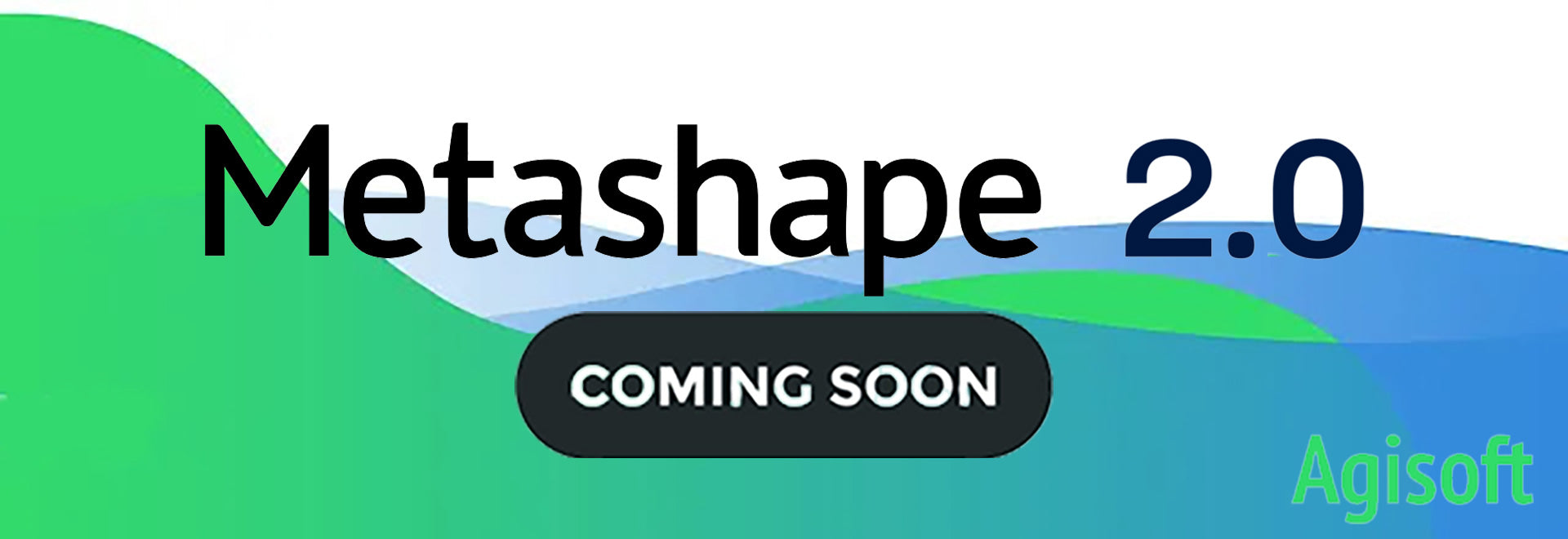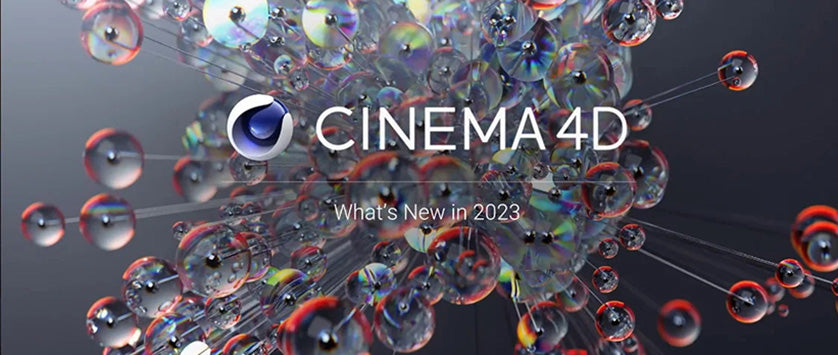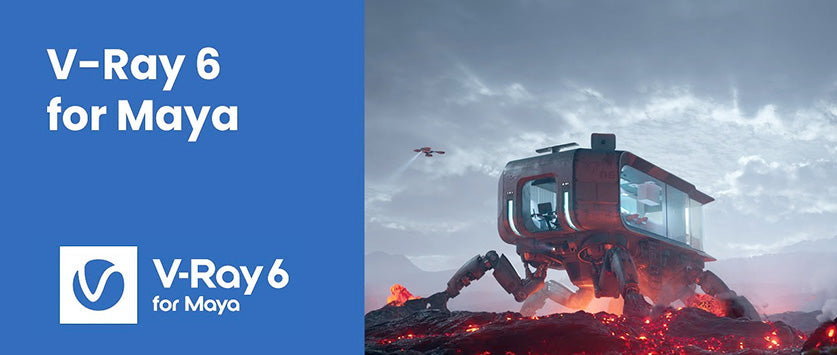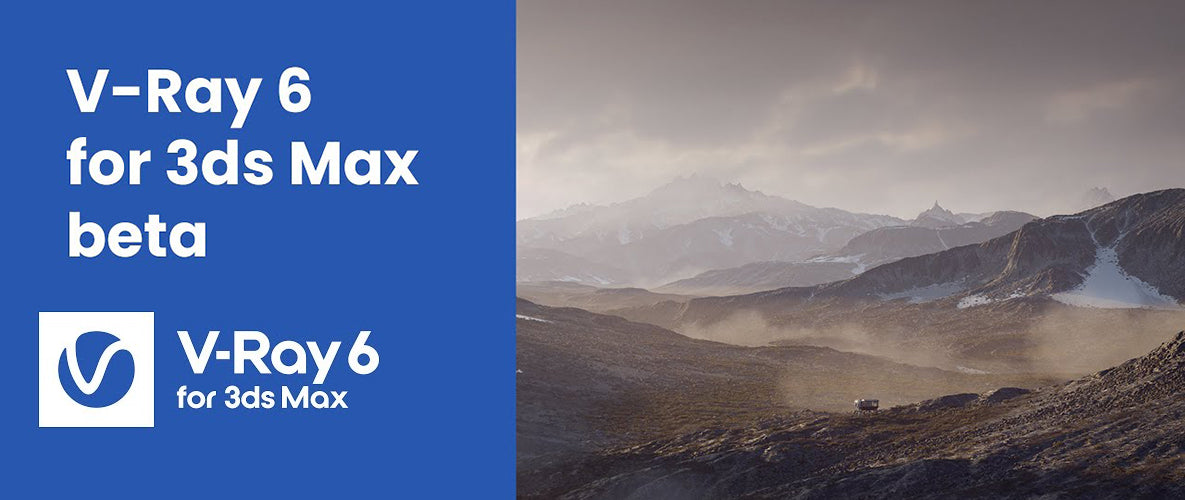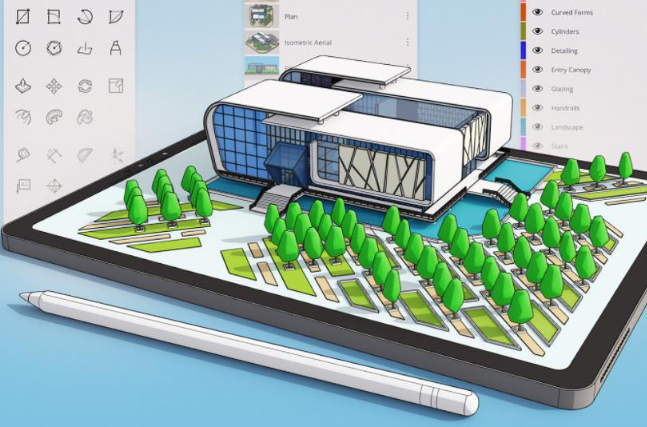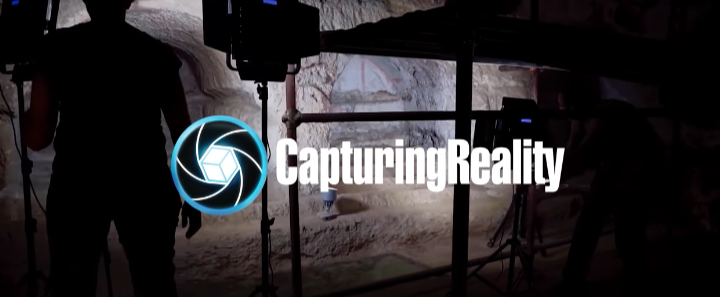Ab Agisoft Metashape Professional 2.0.0 sind die DEM-Bearbeitungswerkzeuge verfügbar. Die DEM-Bearbeitung gilt für die Oberfläche, sodass beispielsweise die Kanten von Dächern bearbeitet oder Oberflächen in Bereichen mit Löchern (Wasser, Wald usw.) hinzugefügt werden können.
Die wichtigsten Schritte zum Arbeiten mit DEM-Bearbeitungswerkzeugen werden in diesem Artikel beschrieben.
Um in das DEM-Bearbeitungsmenü zu gelangen, zeichnen Sie bitte ein Polygon oder eine Polylinie in den Bereich, der bearbeitet werden soll. In der Animation unten wird ein Polygon erstellt, das den Bereich mit Autos umreißt, die aus dem DEM entfernt werden sollen, um die Straßenoberfläche zu nivellieren:
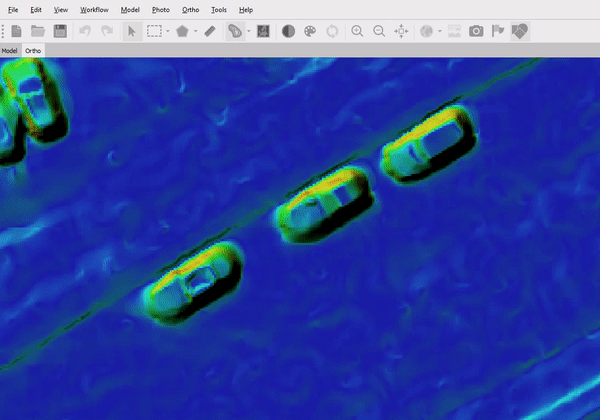
Um die Option Beschriftungen anzeigen für Polygone/Polylinien in der Ortho-Ansicht zu aktivieren oder zu deaktivieren, wählen Sie Ortho > Elemente anzeigen/ausblenden > Beschriftungen anzeigen.
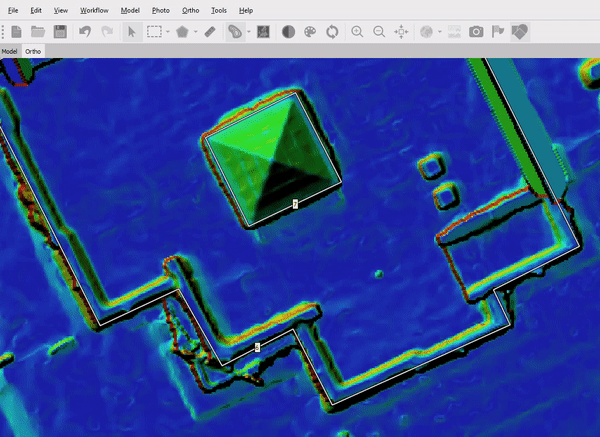
DEM füllen – gilt nur für Polygone. Breakline erstellen kann auf Polygone und Polylinien angewendet werden.
Die DEM-Bearbeitungswerkzeuge sind über das Kontextmenü der Form verfügbar. Klicken Sie mit der rechten Maustaste auf das ausgewählte Polygon, um auf das Kontextmenü zuzugreifen, und wählen Sie eine der verfügbaren Optionen aus:
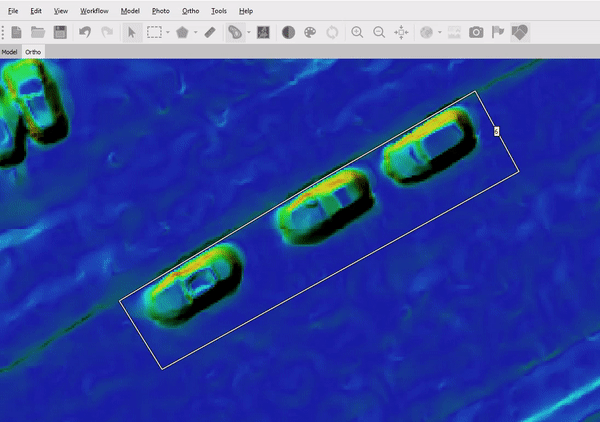
DEM-Werkzeuge füllen
Im Dialogfeld DEM füllen sind die folgenden Füllmethoden verfügbar: Konstante, Best-Fit-Ebene, IDW-Interpolation und Natürliche-Nachbar-Interpolation. Ausführliche Informationen zu jeder Methode finden Sie in den folgenden Abschnitten dieses Artikels.
Konstante Füllmethode
Im Beispiel der Animation unten wird das Polygon, das die Autos umreißt, mit der konstanten Füllmethode gefüllt. Die Oberfläche wird gemäß der im Feld Füllhöhe (m) des Dialogfelds DEM füllen eingestellten Ebene erstellt. Der Wert der Konstante kann über die Tastatur eingegeben oder mit dem Cursor auf dem DEM ausgewählt werden (verwenden Sie dazu die Schaltfläche Pick und klicken Sie auf das DEM außerhalb des Polygons):
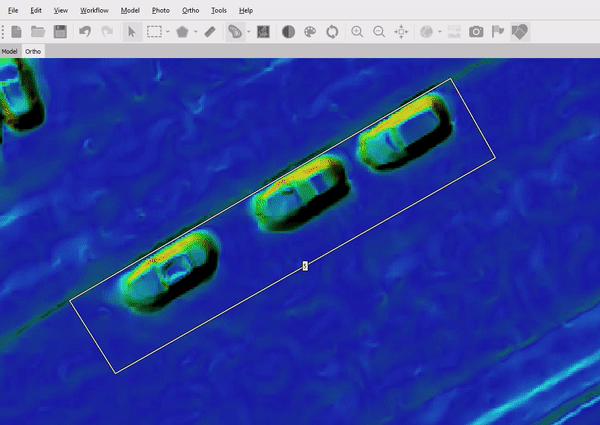
Die Option Verschachtelte Polygone ausschließen kann aktiviert werden, wenn Sie die Oberfläche mit einer Höhe füllen, aber einige Bereiche ausschließen möchten (wie das quadratische Gebäude im Beispiel unten). Bevor Sie das Füll-DEM -Werkzeug verwenden, müssen Sie ein Polygon um das auszuschließende Objekt zeichnen. Aktivieren Sie dann die Option Verschachtelte Polygone ausschließen im Dialogfenster DEM füllen :
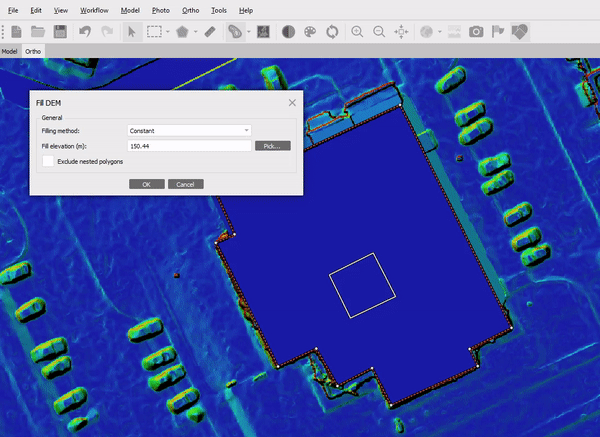
Nach dem Füllen oder Erstellen von Bruchkanten werden Mautgebühren auf eine Form angewendet – die Umrandungen der Form werden gepunktet, wie unten dargestellt: